
一、软件简介
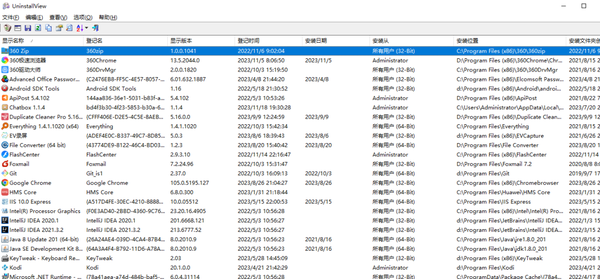
UninstallView是一款功能强大的软件卸载工具,专门用于彻底删除电脑中已安装的软件及其残留文件。与Windows自带的卸载程序相比,UninstallView具有更加完善和彻底的优势。它可以扫描出电脑中已安装的所有软件,并提供详细的软件信息,如软件名称、安装路径、卸载日期等。用户可以根据这些信息选择需要卸载的软件,并执行卸载操作。
二、UninstallView的特点
完全免费:软件使用完全免费、安装包体积不到300KB,无任何广告
全面扫描与识别:UninstallView能够全面扫描您的电脑,识别已安装的软件,无论是系统软件还是应用软件,都不会遗漏。其强大的扫描引擎确保了软件识别的准确性和完整性。
显示软件详情:用于收集系统上安装的所有程序的信息,并在一个表中显示已安装程序的详细信息。您可以使用它获取本地系统、网络上的远程计算机以及插入计算机的外部硬盘驱动器的已安装程序信息
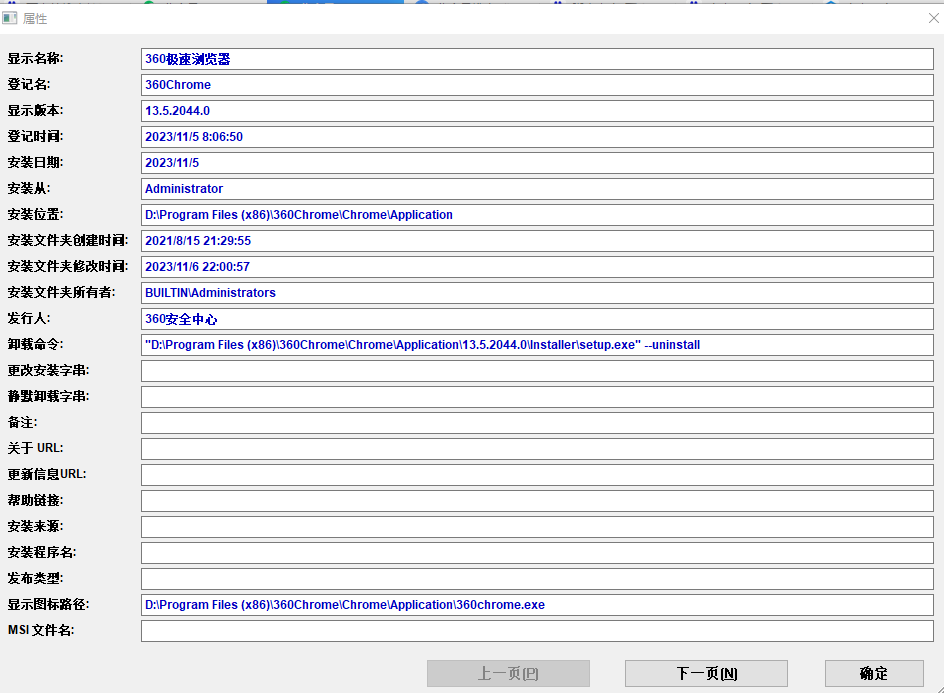
深度卸载与清理:不同于常规的卸载程序,UninstallView能够深入系统核心,清理软件的残留文件和注册表项。
支持静默软件卸载:如果你需要卸载的软件支持静默安装卸载的话,可以使用该软件进行静默卸载。卸载的过程中不会展示任何卸界面的弹窗。
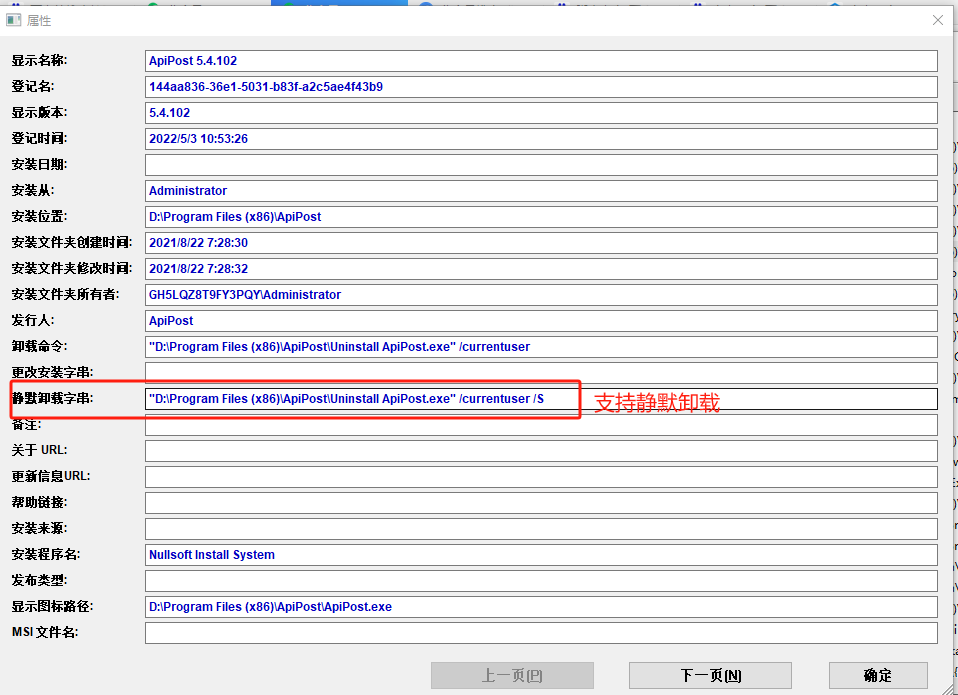
安全保障:在卸载软件的过程中,UninstallView会对软件进行安全评估,确保所卸载的软件是安全可靠的,不会对您的电脑产生不良影响。
简洁直观的用户界面:UninstallView不仅在功能上强大,其用户界面也设计得简洁明了。即使是计算机新手,也能通过直观的界面快速上手并熟练使用这款软件。
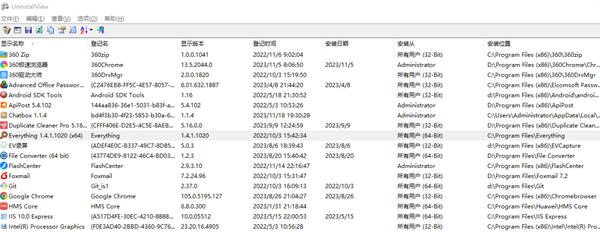
便携性:无需安装即可使用,UninstallView是一款绿色便携的软件卸载工具。只需要携带一个U盘就可以随时随时处理电脑软件卸载的问题。
三、使用方法
下载并解压UninstallView压缩包;
打开UninstallView应用程序;
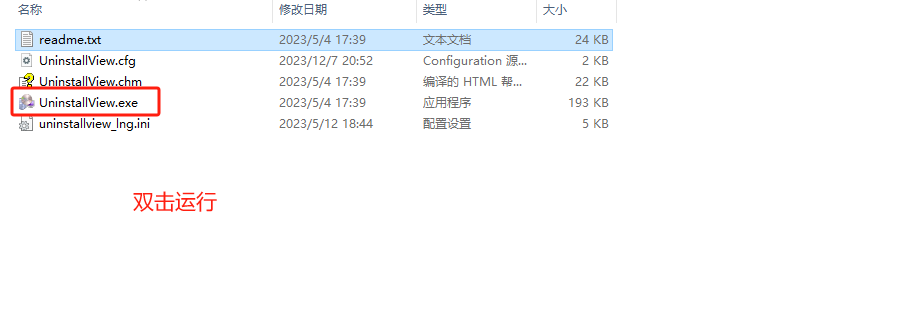
软件会自动扫描电脑中已安装的软件;
在扫描结果中选择需要卸载的软件;
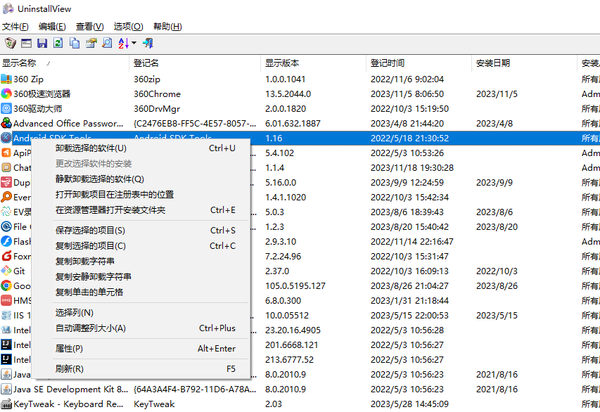
点击“卸载”按钮开始卸载,等待卸载完成;
软件会自动清理残留文件和注册表项;
完成卸载过程。
四、软件总结
UninstallView不仅是一款功能强大的软件卸载工具,更是一款全面、深入的系统清洁工具。其强大的扫描和清理能力、简洁的用户界面和便携性等特点,有需要的朋友可以下载体验一下!




